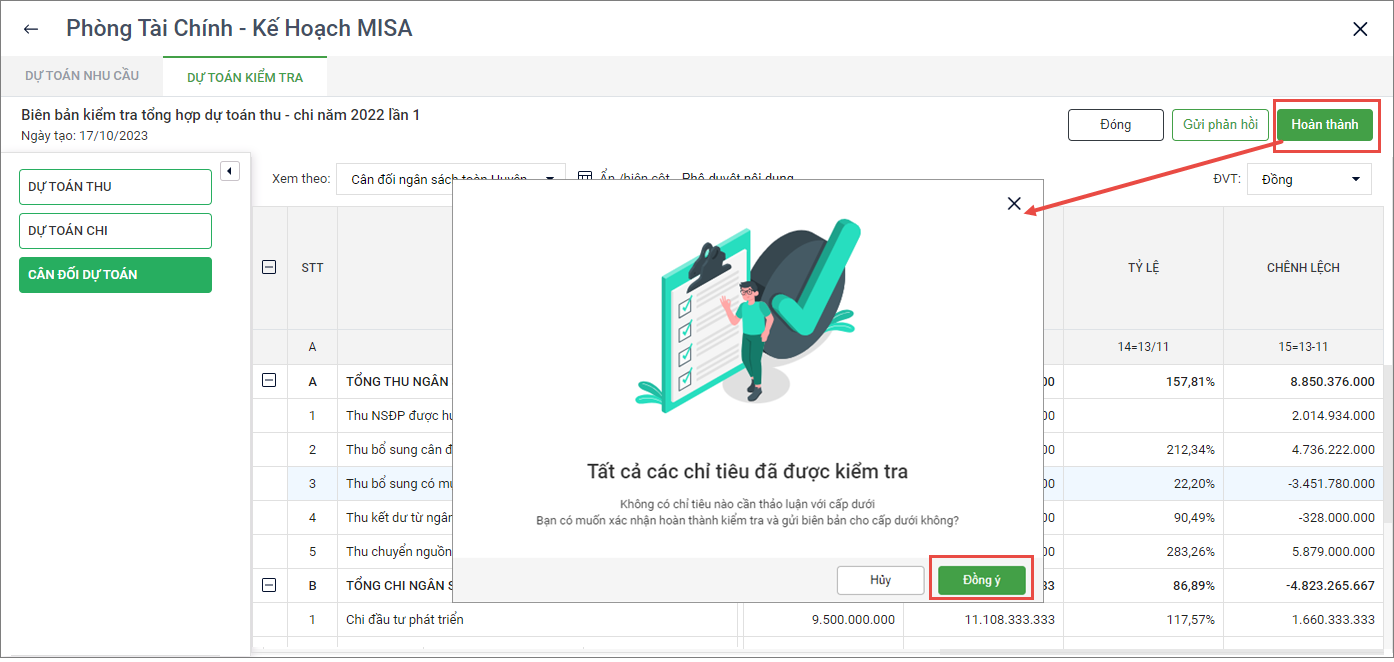Sau khi Sở tài chính ban hành danh mục xuống đơn vị cấp dưới, đơn vị cấp dưới tiến hành lập dự toán và gửi lên cho Sở tài chính kiểm tra.
Xem video hướng dẫn tại đây:
I. Phê duyệt các nội dung cấp dưới tự thêm mới khác với danh mục của STC
1. Vào menu Kiểm tra. Chọn tab Chưa kiểm tra.
2. Chọn đơn vị cấp Quận/Huyện để tiến hành kiểm tra dự toán.
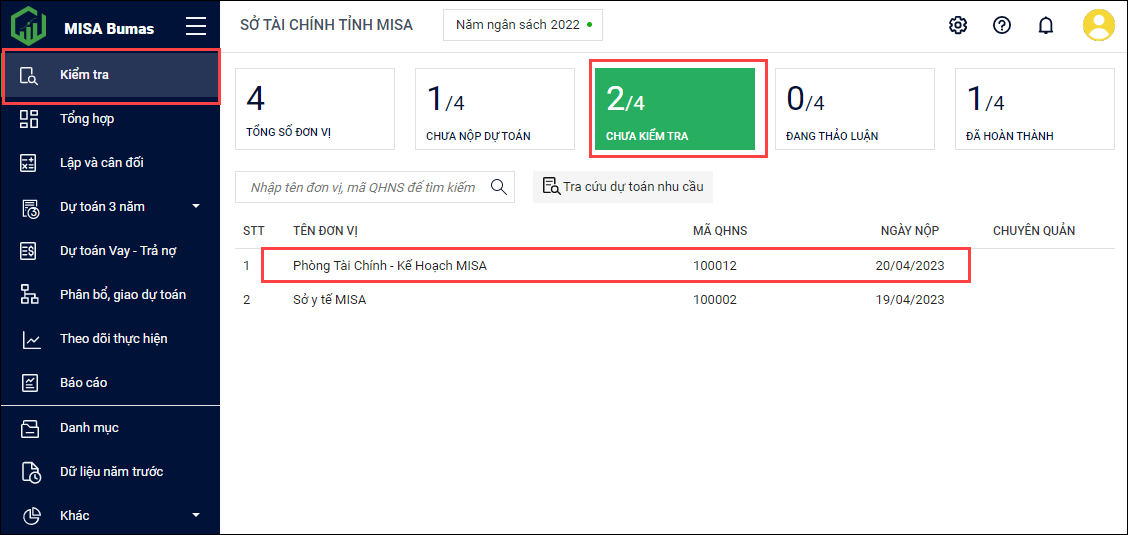
- Trường hợp danh mục của đơn vị cấp dưới có phát sinh dữ liệu và không có chênh lệch với danh mục của đơn vị chủ quản thì sẽ không hiển thị thông báo màu vàng.
- Trường hợp danh mục của đơn vị cấp dưới có phát sinh dữ liệu và có chênh lệch với danh mục của đơn vị chủ quản thì sẽ hiển thị thông báo màu vàng.
3. Các nội dung được thêm mới sẽ hiển thị bằng biểu tượng như hình minh họa để đơn vị chủ quản biết.
4. Nhấn Phê duyệt nội dung để chuyển sang giao diện phê duyệt các nội dung đề xuất của cấp dưới.
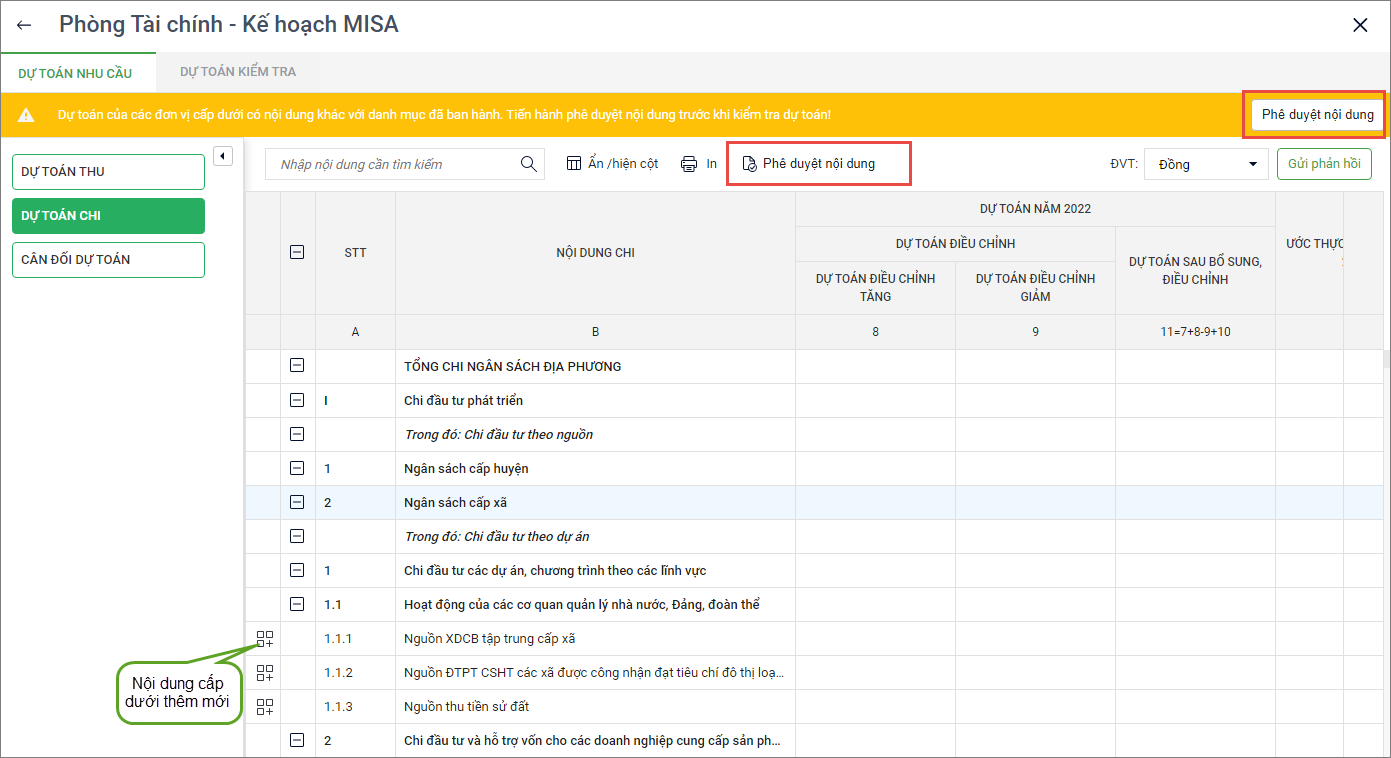
5. Các danh mục có nội dung được cấp dưới đề xuất khác với danh mục của đơn vị chủ quản sẽ hiển thị bằng số cho đơn vị chủ quản biết.
Ví dụ:
- Danh mục Chi thường xuyên có 140 nội dung được cấp dưới đề xuất.
- Danh mục Chi đầu tư phát triển có 3 nội dung được cấp dưới đề xuất.
- Danh mục Chi CTMT, mục tiêu khác; Chi khác; Thu NSNN; Thu quan hệ tài chính không có nội dung nào được cấp dưới đề xuất.
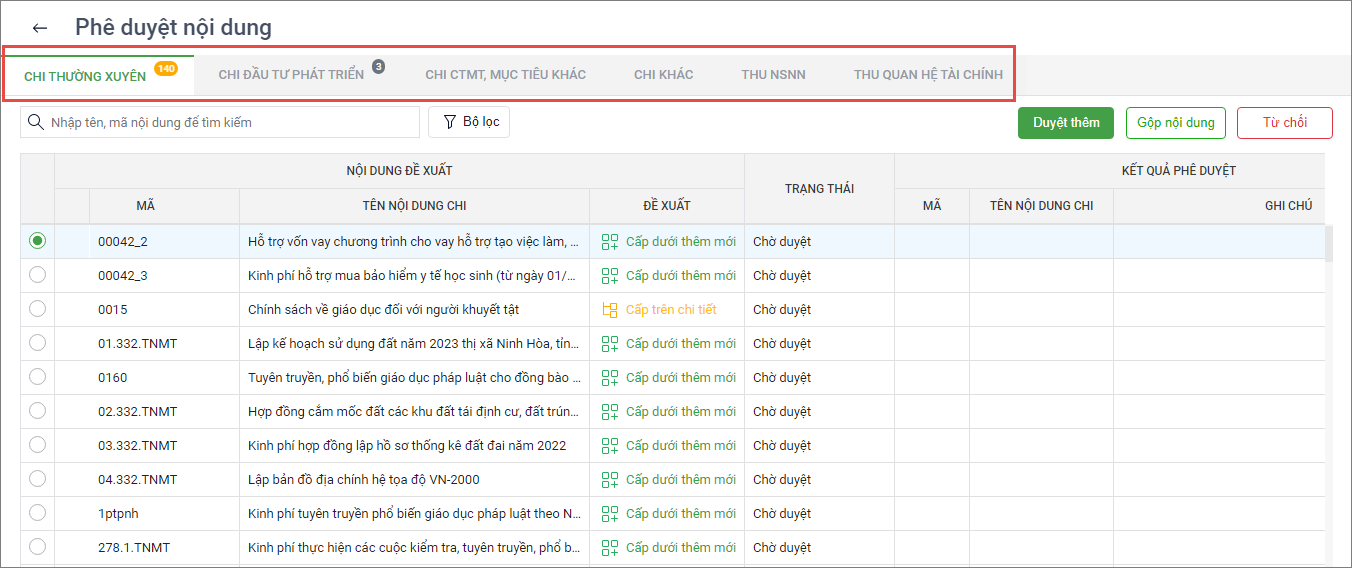
6. Để phê duyệt nội dung, anh/chị chọn nội dung chi tiết nhất và lựa chọn: Duyệt thêm hay Gộp nội dung hay Từ chối.
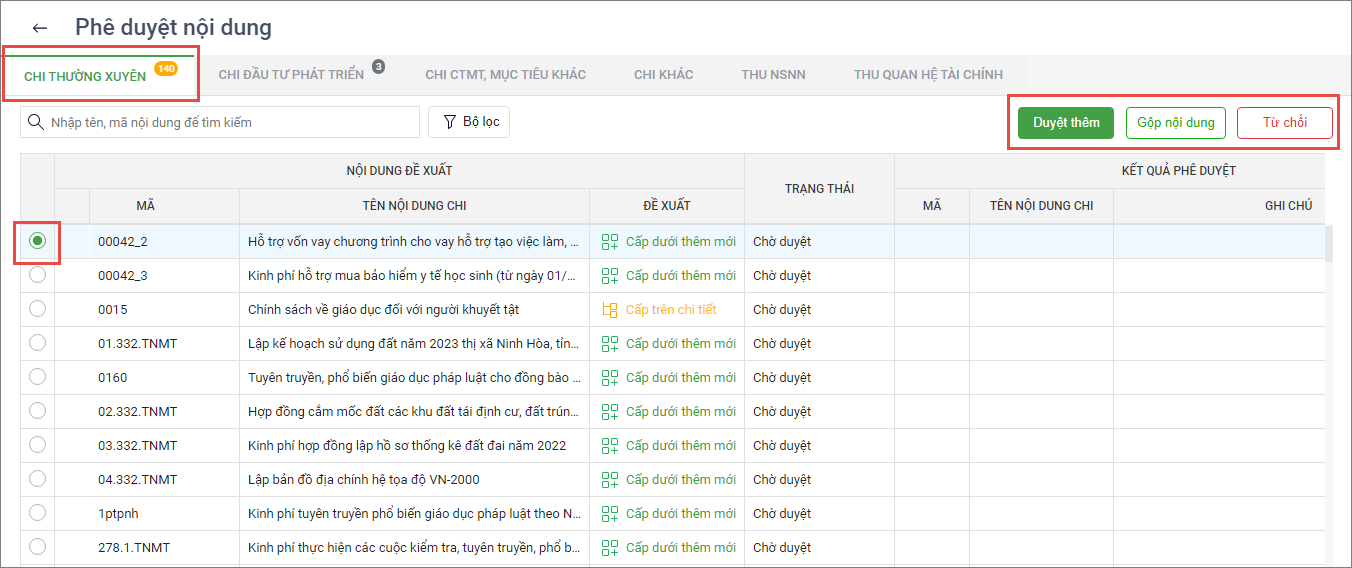
- Nếu chọn Duyệt thêm: Tức là thêm mới nội dung này vào danh mục của đơn vị chủ quản và sau khi thêm mới sẽ được hiển thị tại menu Danh mục.
-
- Phần mềm hiển thị các thông tin của nội dung của cấp dưới đề xuất. Có thể sửa lại Tên nhiệm vụ hoặc 1 số thông tin khác (được phép sửa). Nhấn Lưu.
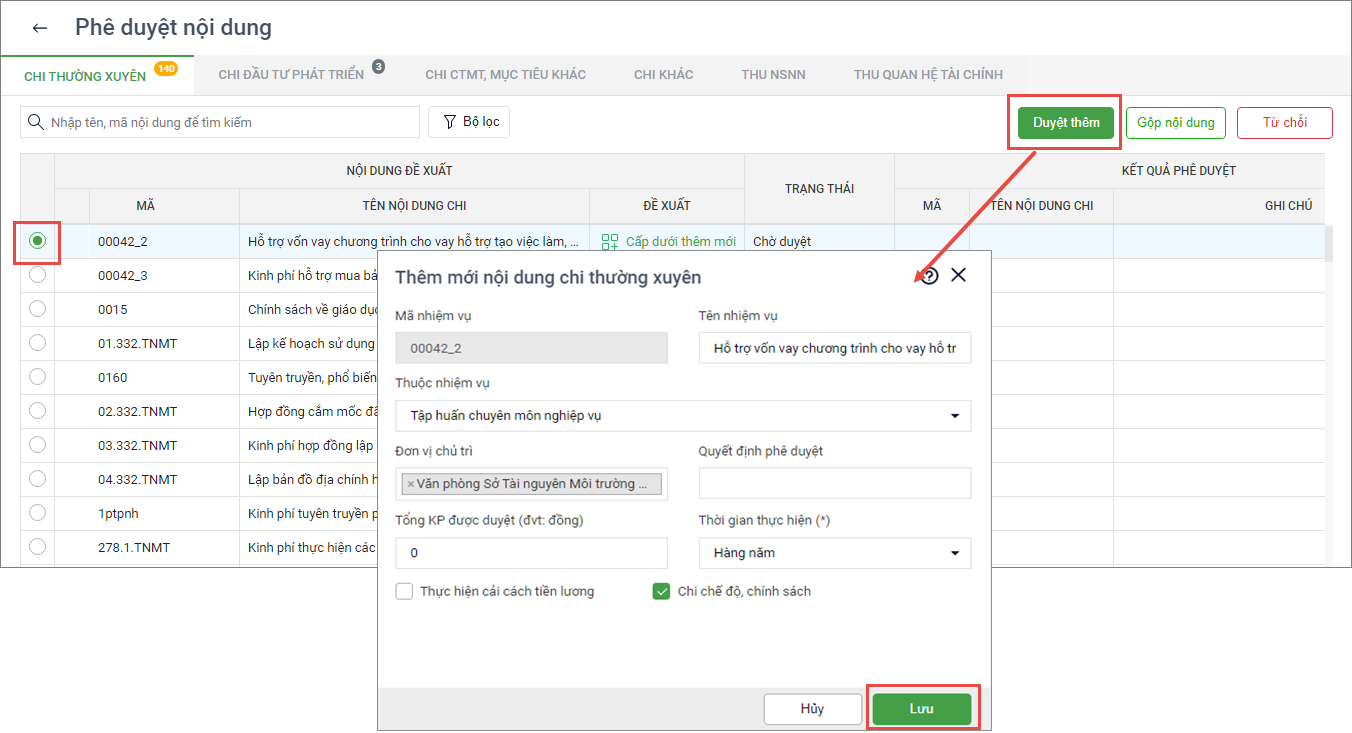
-
- Sau khi nội dung được được duyệt thêm vào danh mục thì sẽ có Trạng thái là Đã duyệt.
- Xem Kết quả phê duyệt bao gồm: Mã, Tên nội dung thu/chi, Ghi chú là Đã thêm vào danh mục.
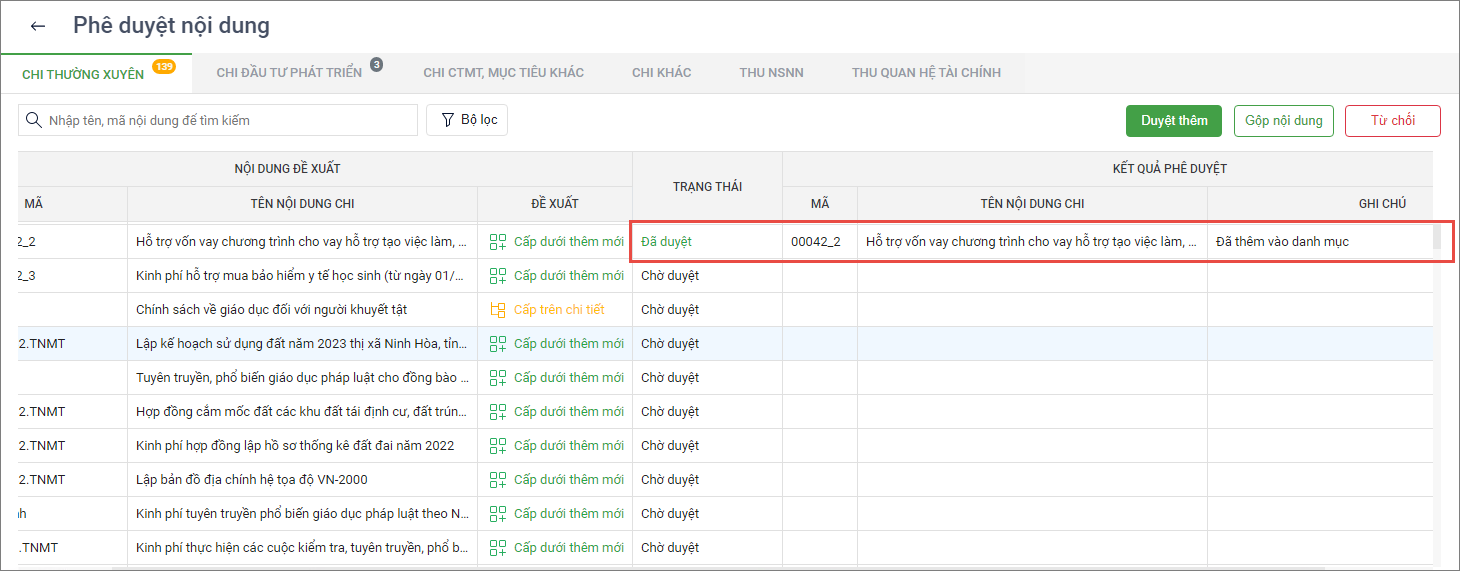
- Nếu chọn Gộp nội dung: Tức là gộp nội dung này vào 1 nội dung chi tiết nhất trong danh mục của đơn vị chủ quản và sau khi gộp sẽ hiển thị tại menu Danh mục.
-
- Tích chọn nội dung chi tiết nhất trong danh mục muốn gộp vào. Nhấn Đồng ý.

-
- Sau khi nội dung được được gộp vào 1 nội dung khác thì sẽ có Trạng thái là Đã gộp.
- Xem kết quả phê duyệt bao gồm: Mã, Tên nội dung thu/chi, Ghi chú là Đã gộp từ… với…
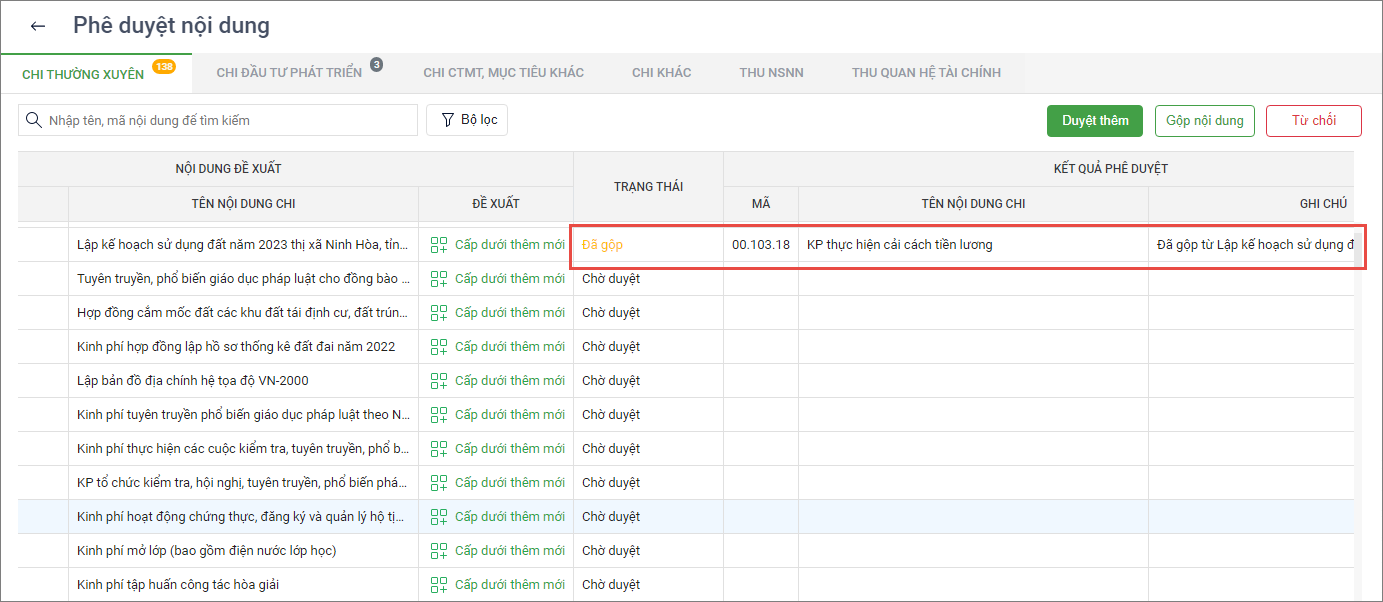
- Nếu chọn Từ chối: Tức là đơn vị chủ quản từ chối phê duyệt nội dung cấp dưới đề xuất và nội dung này sẽ không xuất hiện tại phần Dự toán kiểm tra nữa.
-
- Nhập Lý do từ chối. Nhấn Đồng ý.
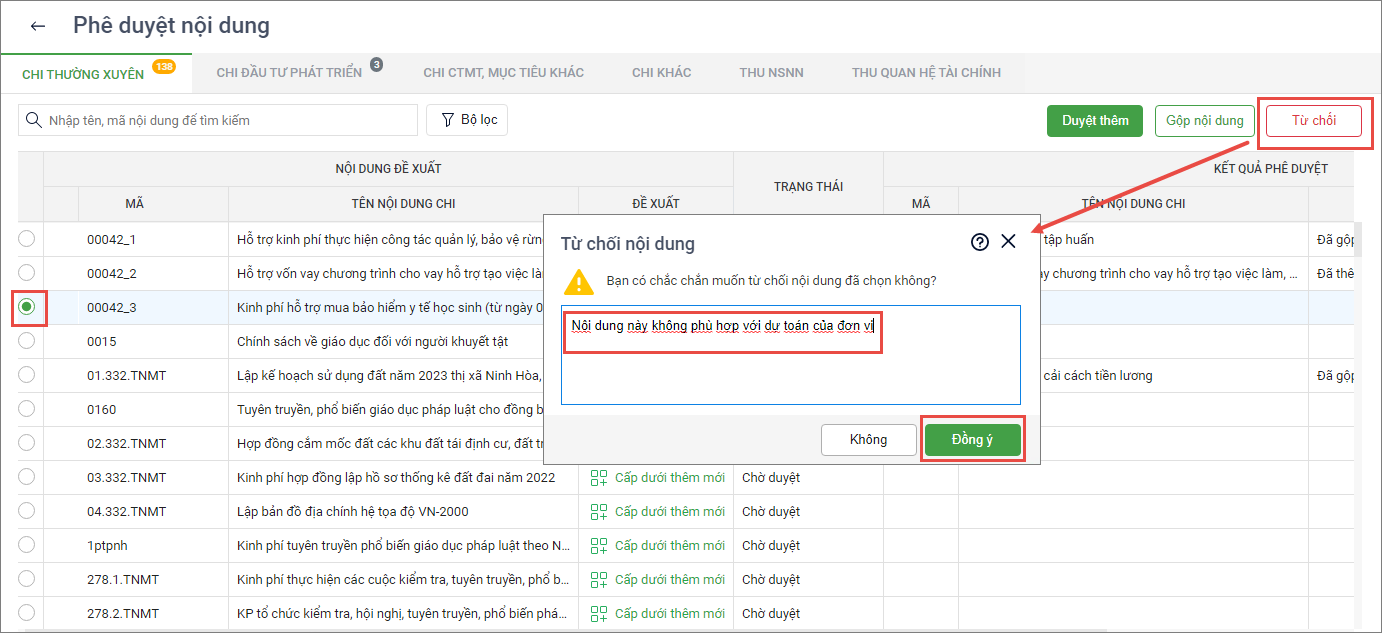
-
- Sau khi từ chối thì sẽ có Trạng thái là Đã từ chối.
- Xem Kết quả phê duyệt tại phần Ghi chú, Mã và Tên nội dung thu/chi sẽ được để trống.
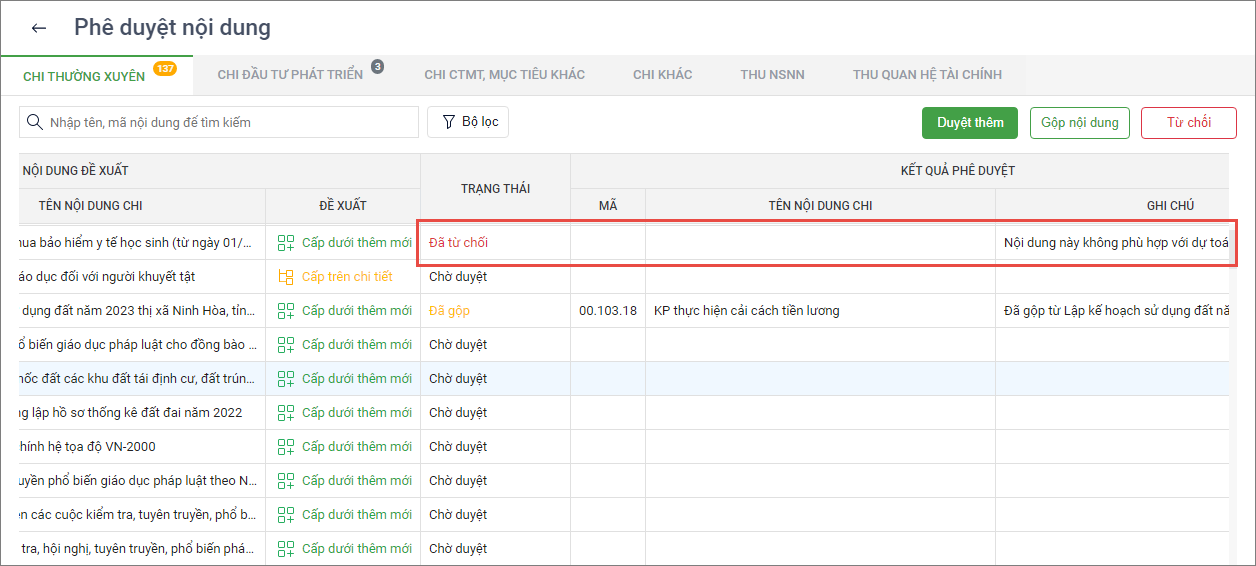
Lưu ý: Khi chưa gửi phản hồi hoặc xác nhận hoàn thành kiểm tra dự toán cho đơn vị cấp dưới thì đơn vị chủ quản vẫn có thể thay đổi được hình thức phê duyệt nội dung. Ví dụ ban đầu là Duyệt thêm nhưng sau có thể thay đổi lại là Gộp nội dung hoặc Từ chối.
7. Sau khi phê duyệt hết các nội dung cấp dưới đề xuất thì phần mềm hiển thị thông báo màu xanh (như hình minh họa). Đơn vị chủ quản nhấn Lập biên bản kiểm tra.
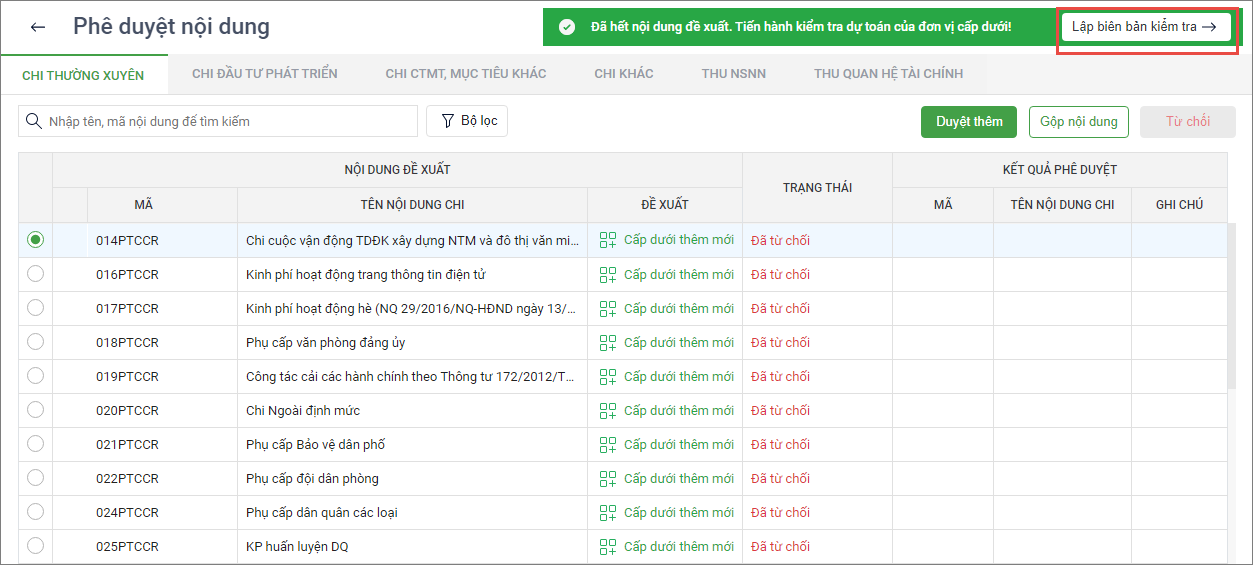
II. Lập biên bản kiểm tra và kiểm tra dự toán cấp dưới
1. Sau khi nhấn Lập biên bản kiểm tra trên giao diện Phê duyệt nội dung hoặc chọn tab Dự toán kiểm tra, phần mềm chuyển sang tab Dự toán kiểm tra.
2. Nếu là lần đầu lập biên bản kiểm tra thì nhấn Tạo biên bản kiểm tra.
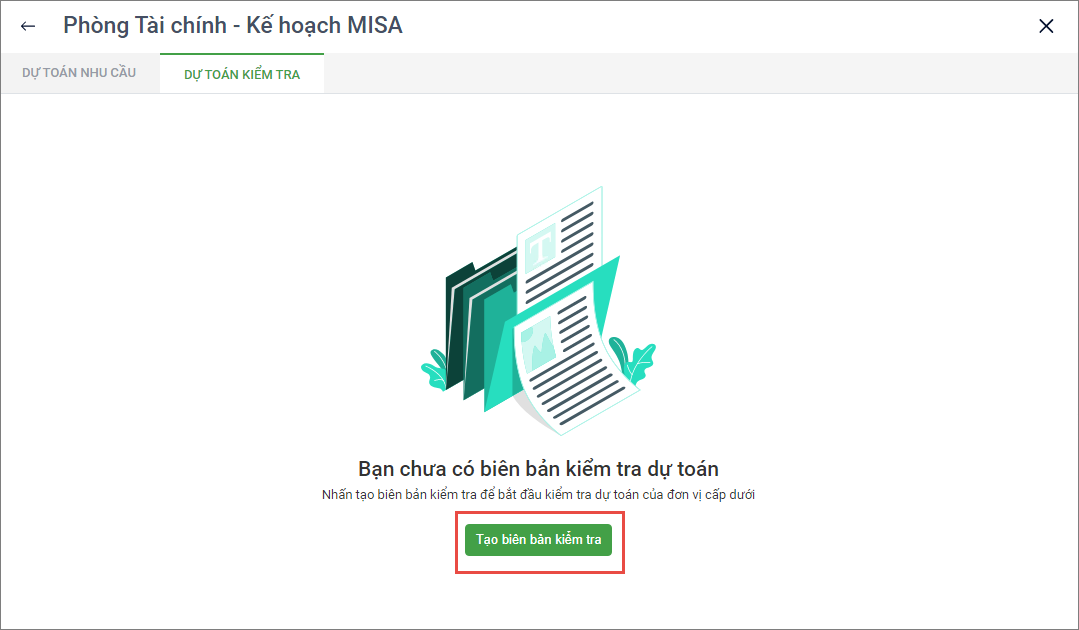
- Chọn lấy nhanh số kiểm tra.
-
- Tạo mới: Tạo mới số kiểm tra.
- Lấy theo số nhu cầu: Lấy theo số nhu cầu đơn vị cấp dưới gửi cho Sở tài chính.
- Lấy theo số kiểm tra gần nhất: Lấy theo số liệu mà Sở tài chính kiểm tra đơn vị cấp dưới ở lần gần nhất. Chức năng này thực hiện được từ lần kiểm tra thứ 2 trở đi.
- Nhấn Đồng ý để chắc chắn lấy số kiểm tra = số nhu cầu.
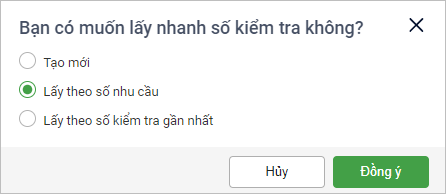
- Nếu nhấn Phê duyệt nội dung => Phần mềm chuyển sang giao diện Phê duyệt nội dung để đơn vị chủ quản phê duyệt hoặc thay đổi việc phê duyệt trước đó.
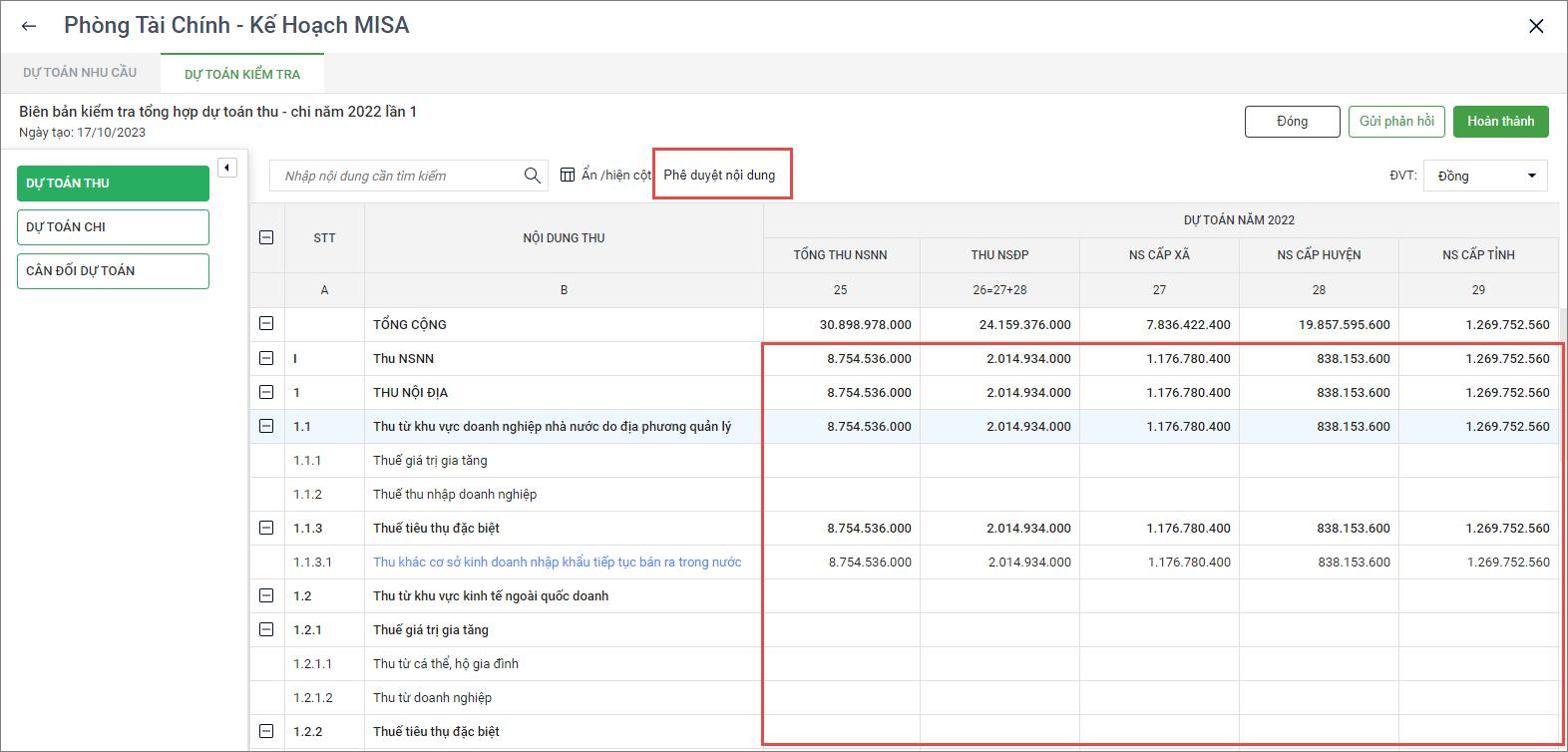
Để phê duyệt, xem lại hướng dẫn ở phần I.
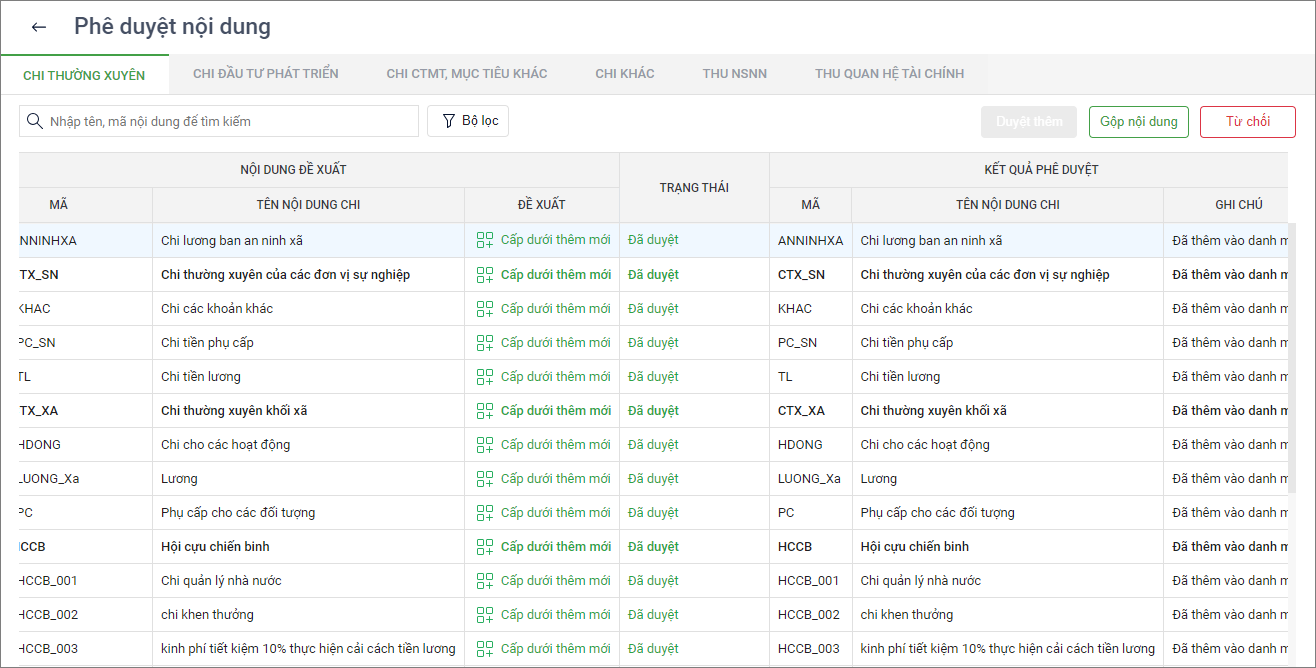
– Kiểm tra dự toán thu:
- Tại tab Dự toán thu, phần mềm hiển thị dự toán thu của đơn vị cấp dưới.
- Chọn vào nội dung chi tiết màu xanh để kiểm tra.
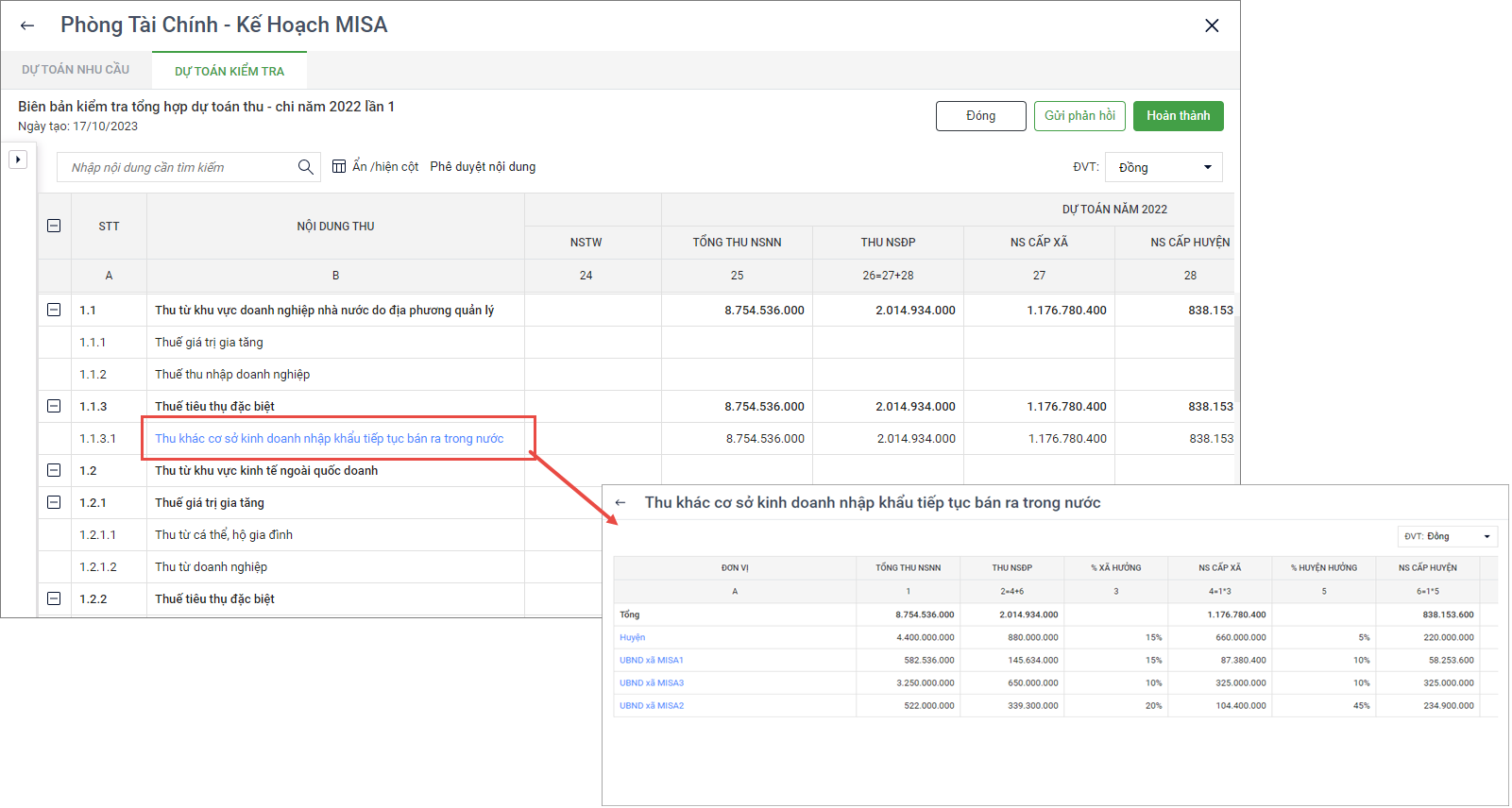
– Kiểm tra dự toán chi:
- Chọn tab Dự toán chi để kiểm tra dự toán chi của đơn vị cấp dưới.
- Nếu muốn lấy nhanh số kiểm tra = số nhu cầu thì nhấn Lấy số kiểm tra theo số nhu cầu.
- Nếu là lần kiểm tra thứ 2 trở đi thì anh/chị có thể nhấn Lấy số kiểm tra theo số kiểm tra gần nhất để phần mềm tự động lấy Số kiểm tra = Số kiểm tra của biên bản gần nhất để đơn vị chủ quản tiết kiệm thời gian khi kiểm tra.
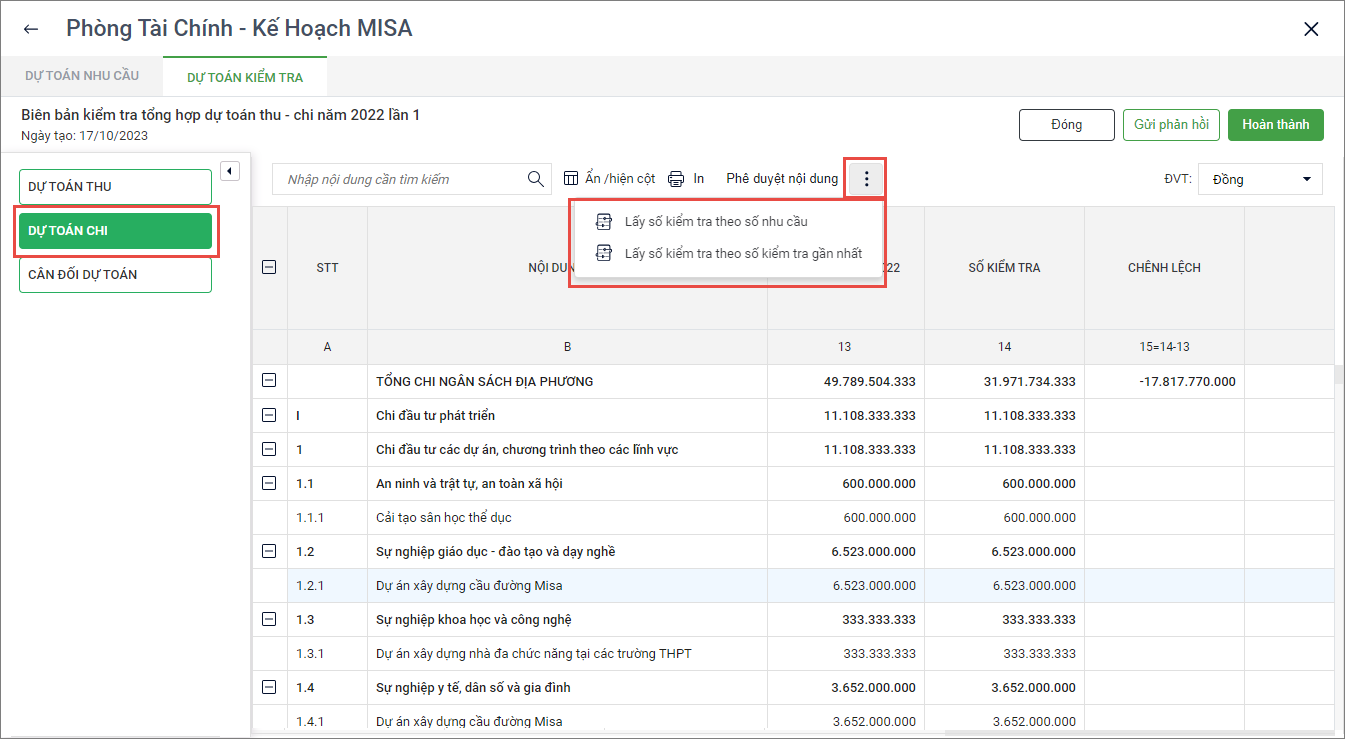
3. Để nhập lại Số kiểm tra anh/chị chọn nội dung chi chi tiết màu xanh.
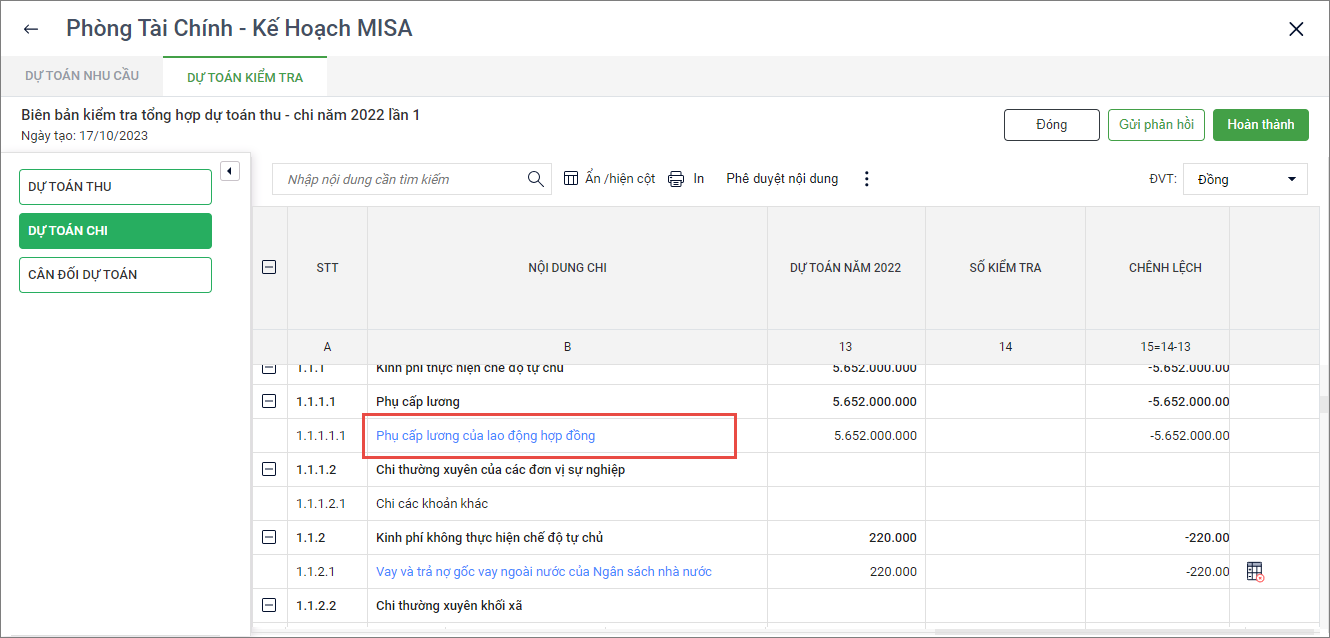
4. Nhập Số kiểm tra tại tab Số liệu dự toán.
- Để thêm dòng chi tiết cho nội dung chi anh/chị nhấn Thêm dòng, để thêm một dòng giống với dòng hiện tại anh/chị nhấn Nhân bản.
- Nếu muốn nhập góp ý cho đơn vị cấp dưới anh/chị chọn Góp ý cho cấp dưới sau đó nhấn Lưu.
- Nhấn Lưu.
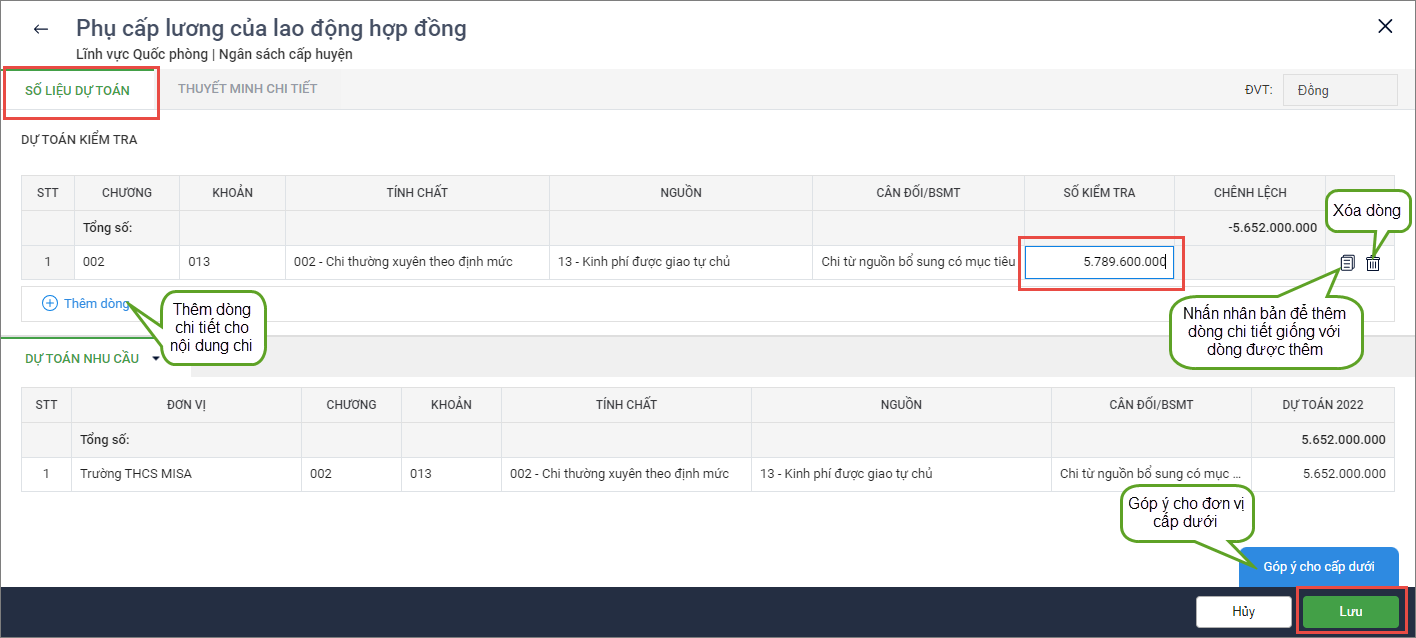
5. Chọn tab Thuyết minh chi tiết để thuyết minh cho nội dung chi đang kiểm tra dự toán.
- Bật Bảng tính nếu muốn thuyết minh trực tiếp, nếu muốn đính kèm tệp để thuyết minh cho nội dung chi anh/chị chọn đính kèm tệp.
- Nếu muốn in bảng thuyết minh chi tiết thì nhấn In. Để tải mẫu thuyết minh về máy thì chọn Xuất khẩu.
- Nhấn Lưu.
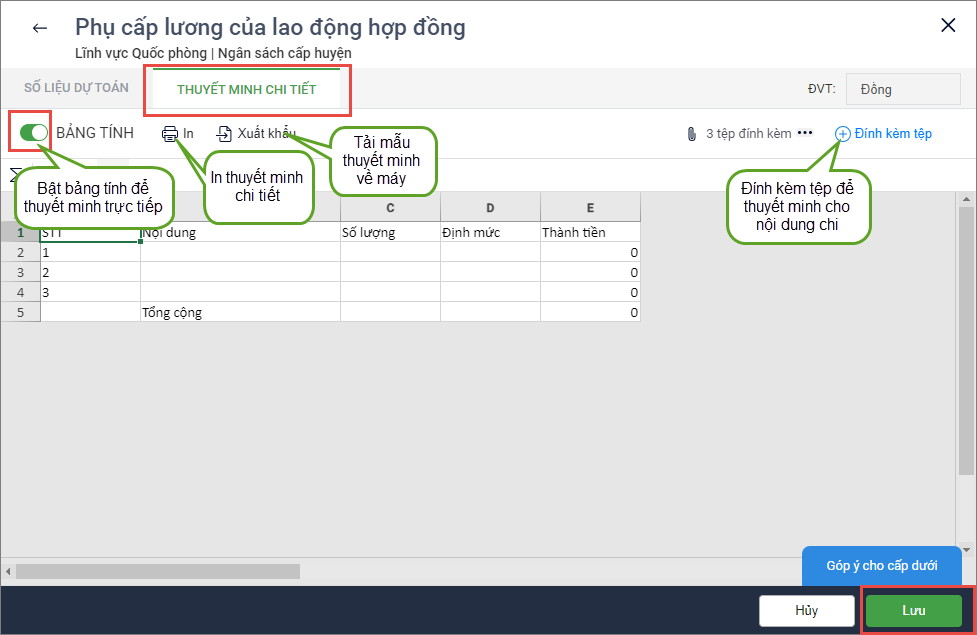
– Kiểm tra cân đối dự toán
- Chọn tab Cân đối dự toán, phần mềm sẽ tự động tổng hợp số liệu của tab Dự toán thu và tab Dự toán chi.
- Chọn Xem theo để lọc chế độ xem, chọn Ẩn/hiện cột tích chọn để hiện cột thông tin và bỏ tích chọn để ẩn cột thông tin.
- Chọn Phê duyệt nội dung để xem kết quả phê duyệt nội dung hoặc sửa lại kết quả duyệt trước đó.
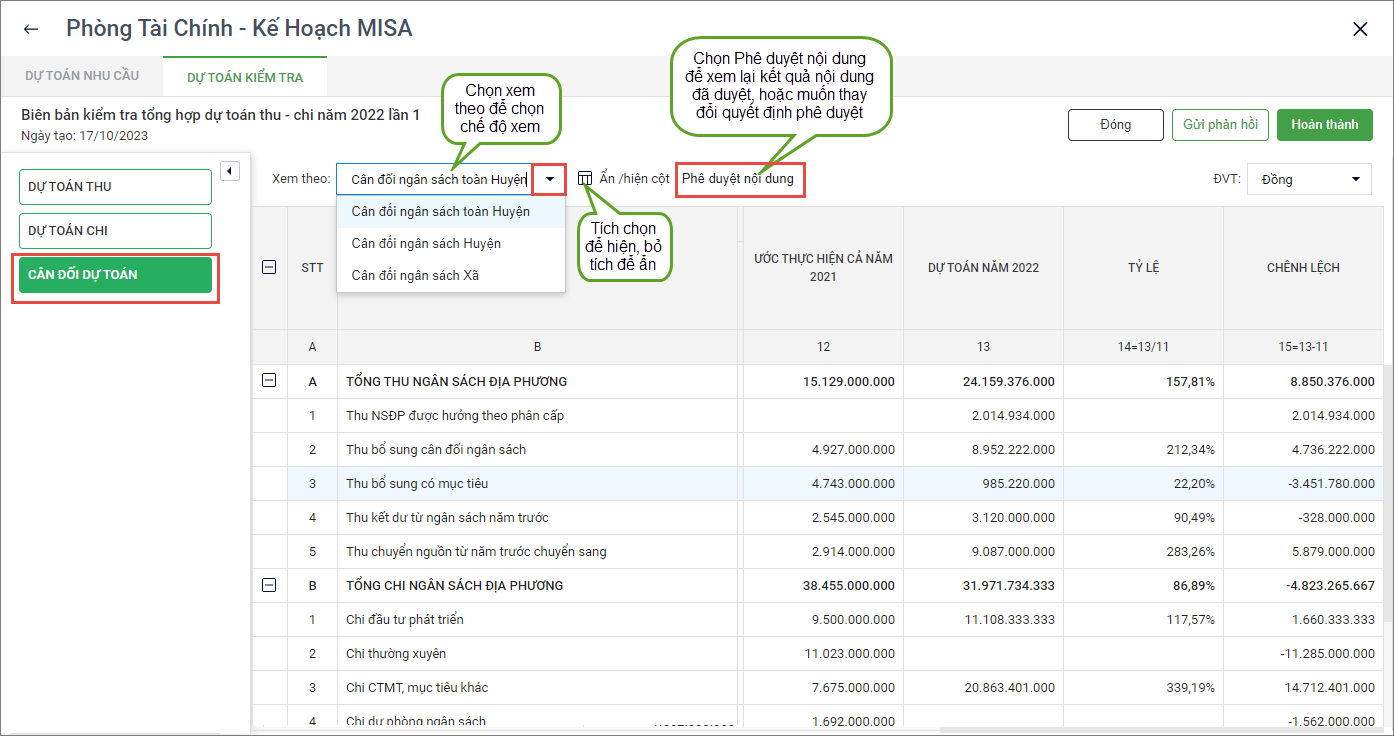
III. Xác nhận hoàn thành/gửi trả dự toán cho cấp dưới
– Trường hợp 1: Gửi phản hồi cho cấp dưới
- Nếu muốn cấp dưới lập lại dự toán, nhấn Gửi phản hồi để gửi trả dự toán cho cấp dưới, nhập Nội dung góp ý cho cấp dưới (nếu có).
- Nhấn Đồng ý. Lúc này đơn vị sẽ được chuyển sang tab Đang thảo luận.
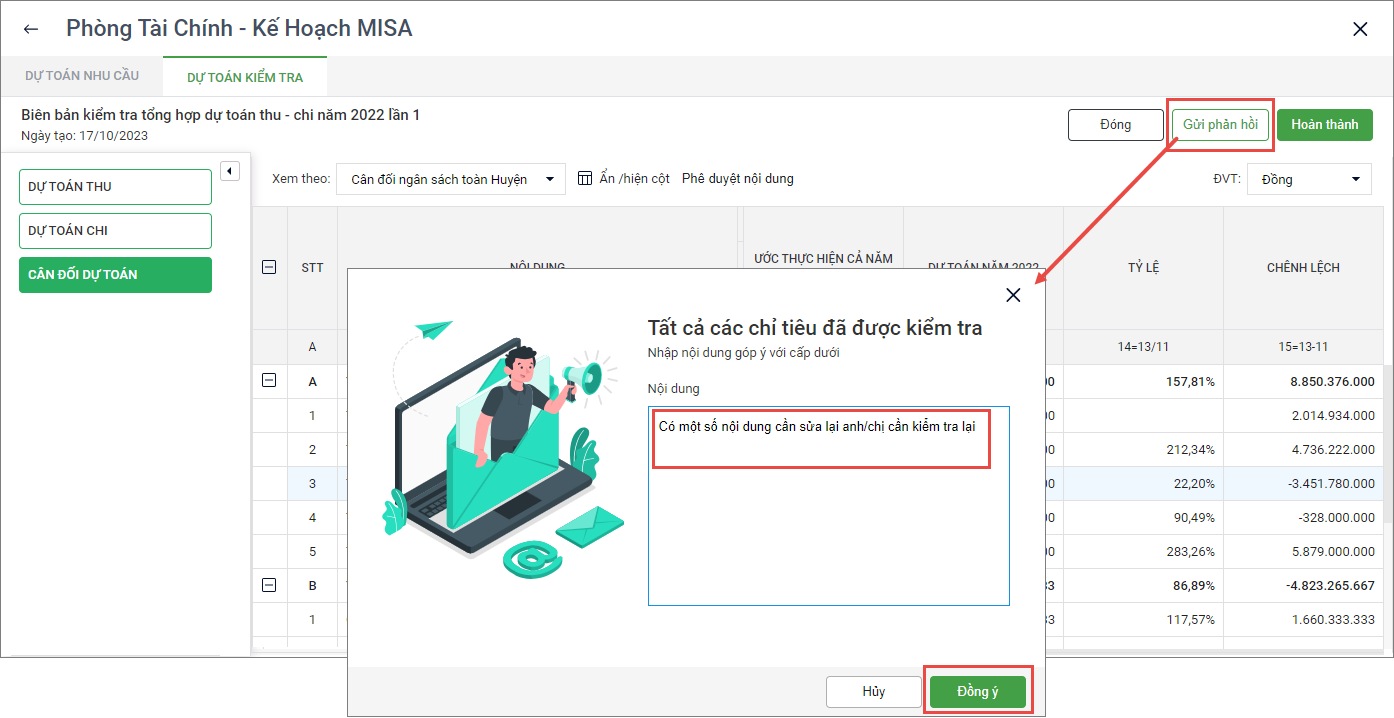
– Trưởng hợp 2: Xác nhận hoàn thành kiểm tra dự toán và không gửi trả cho cấp dưới
- Nếu đồng ý với dự toán của đơn vị cấp dưới,nhấn Hoàn thành, nhấn Đồng ý để xác nhận hoàn thành kiểm tra dự toán và không gửi trả cho cấp dưới.
- Lúc này đơn vị sẽ được chuyển sang tab Hoàn thành.